
- •Урок 6 Алгоритмическая структура «цикл» в LabView
- •A. Цикл For (с фиксированным числом итераций)
- •Преобразование типов данных
- •B. Цикл While (по Условию)
- •Установка диапазона данных
- •Стек сдвиговых регистров.
- •Узлы обратной связи
- •Вп Подсчет суммы цифр в десятичной записи числа
- •Откроем новую лицевую панель. Создадим лицевую панель, разместив на ней элементы управления и отображения, как показано ниже на рисунке.
- •Установка типов данных
- •Блок-диаграмма
- •Создадим блок-диаграмму, как показано на рисунке
- •Конец упражнения 6-3
- •Создайте вп, который находит максимальное (минимальное) число из n сгенерированных случайных чисел. Провести оценку зависимости времени выполнения программы от задаваемого числа итераций.
- •Краткое изложение пройденного материала, советы и секреты
Преобразование типов данных
LabVIEW может оперировать с такими типами данных, как целочисленный тип (integer): byte, word, long, число с плавающей запятой: single, double, extended precision, комплексное число: single, double, extended precision. Когда в поле ввода данных функции поступают операнды разных типов, то значение на выходе функции принимает формат данных более широкого диапазона. При этом LabVIEW автоматически осуществляет преобразование типов и в месте соединения проводника с терминалом появляется изображение серой точки.
Например, терминал максимального числа итераций N цикла For имеет целочисленный тип двойной точности (long integer). На него поступают данные в формате числа двойной точности с плавающей запятой. На терминале числа итераций появляется серая точка, как показано ниже на рисунке.
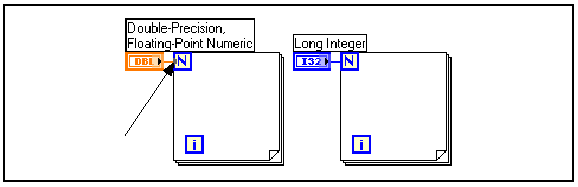
Если в поля ввода данных функции, работающей с данными одного типа, поступают данные двух разных типов, LabVIEW приводит тип данных одного из терминалов к типу данных другого терминала. LabVIEW выбирает тип данных, занимающий большее количество бит. Если типы эквивалентны по количеству занимаемых бит, LabVIEW предпочитает беззнаковый тип данных.
В следующем примере данные типов I32 (signed 32 bit integer / 32-битный целочисленный со знаком) и DBL (double 64 bit floating-point / 64-битное с плавающей запятой двойной точности) поступают в поля ввода функции деления. LabVIEW на выходе функции формирует данные в представлении DBL, поскольку тип данных I32 занимает меньшее количество бит.

Для изменения типа представления данных на объектах блок-диаграммы необходимо щелкнуть по ним правой кнопкой мыши и из контекстного меню выбрать пункт Representation.
Когда LabVIEW проводит преобразование данных из формата числа двойной точности с плавающей запятой в целочисленный формат, то значение x,5 округляется до ближайшего целого четного. Например, LabVIEW округляет 2,5 до 2, а 3,5 до 4.
Подробнее о типах данных можно прочитать в Уроке 4 или в LabVIEW Help.
B. Цикл While (по Условию)
|
|
Цикл While (по условию) работает до тех пор, пока не выполнится логическое условие выхода из цикла. Цикл While аналогичен циклам с постусловием Repeat Until, используемым в текстовых языках программирования. Следующая иллюстрация демонстрирует (1) цикл While в среде LabVIEW, (2) эквивалентную блок-схему работы цикла While, (3) пример текстового аналога кода работы цикла While.
|
|||||
|
|
||||||
|
|
1. LabVIEW цикл While |
2. Блок-схема |
3. Текстовый аналог когда |
|
||
|
|
Цикл While находится в палитре Functions»Structures. После того как цикл выбран в палитре Functions (Функций), следует с помощью курсора выделить часть блок-диаграммы, которую необходимо поместить в цикл. После отпускания кнопки мыши, выделенная область блок-диаграммы помещается в тело цикла. Добавление объектов блок-диаграммы в тело цикла осуществляется помещением или перетаскиванием объектов. |
|||||
|
|
Совет. Цикл While выполняется всегда, по крайней мере, 1 раз. |
|||||
|
|
Блок-диаграмма цикла While выполняется до тех пор, пока не выполнится условие выхода из цикла. По умолчанию, терминал условия выхода имеет вид, показанный слева. Это значит, что цикл будет выполняться до поступления на терминал условия выхода значения TRUE. В этом случае терминал условия выхода называется терминалом Stop If True (Остановка если Истина). |
|||||
|
|
Предусмотрена возможность изменения условия выхода и соответствующего ему изображения терминала условия выхода. Щелчком правой кнопки мыши по терминалу условия выхода или по границе цикла необходимо вызвать контекстное меню и выбрать пункт Continue If True (Продолжение если Истина). Также можно воспользоваться инструментом УПРАВЛЕНИЕ, щелкнув им по терминалу условия выхода. Изображение терминала условия выхода поменяется на показанное слева Continue If True (Продолжение Если Истина). В результате условием выхода из цикла становится поступающее на терминал условия выхода значение FALSE.
|
|||||
|
|
Терминал счетчика итераций, показанный слева, содержит значение количества выполненных итераций. Начальное значение терминала всегда равно нулю. |
|||||
|
Терминалы входных/выходных данных цикла |
||||||
|
|
Данные могут поступать в цикл While (или выходить из него) через терминалы входных/выходных данных цикла. Терминалы входных/выходных данных цикла передают данные из структур и в структуры. Терминалы входных/выходных данных цикла отображаются в виде сплошных прямоугольников на границе области цикла While. Прямоугольник принимает цвет типа данных, передаваемых по терминалу. Данные выходят из цикла по его завершении. В случае если данные поступают в цикл While через терминал входных/выходных данных цикла, выполнение цикла начинается при поступлении данных в терминал. |
|||||
|
|
На следующей блок-диаграмме терминал счетчика итераций присоединен к терминалу выхода цикла. Значения из терминала выхода цикла не поступают к элементу отображения номера итерации до завершения цикла While. |
|||||
|
|
|
|||||
|
|
Лишь последнее значение итерации отображается элементом отображения номера итерации. |
|||||
Упражнение 6-1. ВП Подсчет итераций
Цель: использование терминала выходных данных цикла While
Создадим ВП, который генерирует случайные числа до тех пор, пока одно из них не окажется равным значению, введенному в элемент управления. При этом должно отображаться количество итераций, выполненное циклом.
Лицевая панель
-
Откроем новую лицевую панель. Создадим лицевую панель, разместив на ней элементы управления и отображения, как показано ниже на рисунке.

-
Поместим на лицевую панель числовой элемент управления, находящийся на палитре Controls-»Numeric. Назовем элемент Заданное число для сравнения. Этот элемент задает число, с которым будет проводиться сравнение.
-
Поместим на лицевую панель числовой элемент отображения, находящийся на палитре Controls-»Numeric. Назовем элемент Текущее случайное число. Этот элемент отображает текущее значение, выданное функцией Генератор случайных чисел.
-
Поместим еще один числовой элемент отображения на лицевую панель. Назовем элемент Кол-во итераций. Этот элемент показывает номер текущей итерации.


